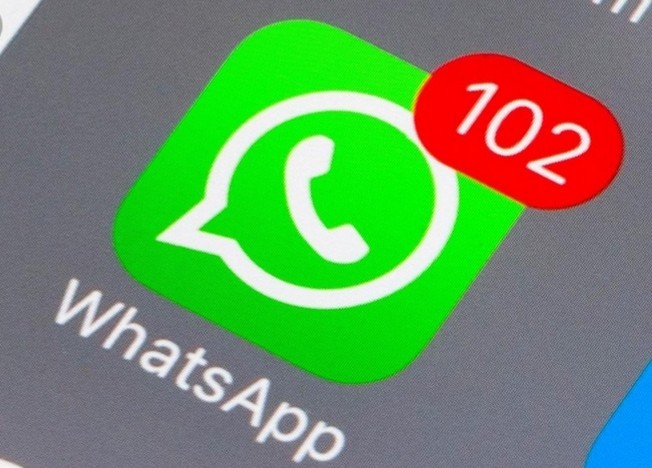Pelayananpublik.id- Whatsapp merupakan aplikasi chat populer di berbagai kalangan saat ini. Aplikasi chat ini digunakan untuk berbagai kepentingan mulai dari komunikasi biasa hingga keperluan bisnis.
Karena itu jika ada chat penting yang kebetulan terhapus tanpa sengaja, tentu akan menimbulkan masalah.
Namun, Whatsapp ternyata bisa mengembalikan chat yang sudah terhapus.

Akan tetapi chat bisa dipulihkan jika opsi cadangan telah diaktifkan sejak awal di WhatsApp. Artinya jika tidak pernah melakukan backup chat maka tidak akan bisa memulihkan chat yang dihapus.
Nah, jika ingin mengaktifkan cadangan obrolan di Android caranya adalah buka Settings> Chats > Chat backups.
Di sini Anda dapat mengatur frekuensi cadangan obrolan dari tidak pernah, harian, mingguan atau bulanan. Bahkan juga bisa menggunakan cadangan manual saja.
Selain itu Anda harus memilih akun Google untuk menyimpan cadangan jika menggunakan smartphone Android.
Jika kamu pengguna iPhone, buka Settings di WhatsApp > Chats > Chat Backup. Di sana bisa memilih frekuensi Auto Backup atau Back Up Now untuk pencadangan secara manual ke iCloud.
Adapun beberapa cara memulihkan chat yang sudah hilang adalah sebagai berikut:
1. Lewat Cadangan Cloud
– Delete WhatsApp dari smartphone Android atau iPhone
– Unduh kembali aplikasi WhatsApp dan atur dengan nomor ponsel Anda
– Setelah aplikasi diatur, akan mendapatkan prompt yang meminta untuk memulihkan pesan dari cadangan cloud. Cadangan berasal dari Google Drive di Android dan iCloud di iOS. Klik Restore
Ini akan membawa pesan yang tidak sengaja dihapus. Perhatikan bahwa jika menerima pesan setelah pencadangan cloud terbaru dan menghapus, tidak ada cara untuk memulihkannya.
2. Lewat Cadangan Lokal Android
– Buka File Manager lalu masuk ke folder WhatsApp > Database. Folder Database berisi semua file cadangan WhatsApp yang disimpan secara lokal di ponsel.
– Pilih file msgstore.db.crypt12 lalu gamti menjadi msgstore_BACKUP.db.crypt12. Ini merupakan file cadangan terbaru dan perlu menggangi namanya untuk mencegah ditimpa.
Apabila terdapat kesalahan maka kamu masih bisa mengganti nama file ke nama aslinya dan memulihkannya.
– Sekarang akan ada banyak file di folder ini dalam format msgstor-YYYY-MM-DS.1.db.crypt12. Ini adalah cadangan WhatsApp lama lalu bisa memilih yang terbaru dan mengganti namanya menjadi msgstore.db.crypt12.
– Buka Google Drive di smartphone klik ikon hamburger lalu klik backups. Lalu hapus cadangan WhatsApp, ini akan memaksa ponsel memulihkan cadangan lokal.
– Delete aplikasi Whatsapp dan download dan install ulang. Atur dan setelah selesai akan ada prompt untuk memulihkan chat dari cadangan lokal karena tidak memiliki cadangan obrolan di Cloud.
– Klik Restore dan selesai, kamu akan mendapatkan kembali obrolan yang dihapus. (*)